Galería Wix Pro: personalizar las opciones avanzadas de tu galería
3 min
En este artículo
- Personalizar los ajustes avanzados
- Glosario de ajustes avanzados
Los ajustes disponibles en la pestaña Avanzado te permiten llevar tu galería Wix Pro al siguiente nivel. Desde aquí puedes centrarte en personalizar la reproducción de tus videos, establecer la calidad de las imágenes y ajustar la dirección de la galería.
Personalizar los ajustes avanzados
Con los ajustes avanzados de la Galería Wix Pro, puedes darle a tu galería ese toque profesional que quieres conseguir.
Para personalizar las opciones avanzadas:
- Ve al editor.
- Haz clic en el elemento galería Wix Pro en la página.
- Haz clic en Ajustes.
- Haz clic en la pestaña Avanzado.
- Personaliza los ajustes avanzados utilizando las opciones disponibles (consulta la tabla a continuación).
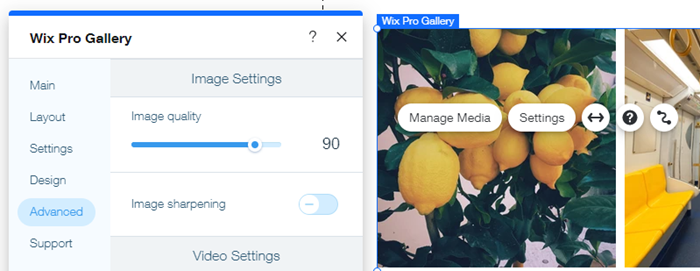
Glosario de ajustes avanzados
Sigue leyendo para obtener más información sobre las opciones disponibles en la pestaña Avanzado.
Ajustes | Explicación | Opciones |
|---|---|---|
Reproducir videos | Controla cómo se reproducen tus videos. | - Al pasar el mouse: los videos se reproducen cuando los visitantes pasan el cursor sobre ellos en la galería. - Autoplay: los videos se reproducen automáticamente en la galería. - En un clic: los videos se reproducen cuando los visitantes hacen clic en ellos en la galería. |
Reproducir con sonido | Tus videos en la galería se silencian de forma predeterminada. Controla si tus videos se reproducen con sonido. | - Activada: los videos se reproducen con sonido en la vista de galería. - Desactivada: los videos se silencian en la vista de galería. Los videos siempre se reproducen con sonido en modo expandir. |
Velocidad de reproducción | Controla la velocidad de reproducción de los videos. | Selecciona la velocidad de reproducción en las opciones. |
Videos continuos | Controla si los videos de tu galería se reproducen continuamente o si los visitantes necesitan hacer clic en ellos. Esta configuración permite que cada video de la galería se reproduzca en bucle. | - Activada: los videos se reproducen continuamente. - Desactivada: los visitantes de tu sitio deben hacer clic en el icono de reproducción para reproducir los videos. |
Mostrar botón Reproducción | Elige activar o desactivar el icono de reproducción en los videos de la galería Wix Pro. | - Activada: aparecerá un icono de reproducción en tus videos. - Desactivada: tus videos no tendrán un icono de reproducción. |
Dirección de la galería | Elige mostrar los elementos de tu galería de izquierda a derecha o de derecha a izquierda. | Haz clic en la casilla de verificación correspondiente para mostrar los elementos de la galería de izquierda a derecha o de derecha a izquierda. |
Calidad de la imagen | Selecciona la calidad de imagen de los elementos de tu galería. | Arrastra el control deslizante para aumentar o disminuir la calidad de las imágenes en tu galería. Nota: Usar la calidad más alta puede hacer que las imágenes se carguen más lentamente. |
Ajustar nitidez | Ajusta la nitidez de tus imágenes. | - Activada: las imágenes se hacen más nítidas. Personaliza la optimización, el radio y el límite de nitidez. - Desactivada: las imágenes no se hacen más nítidas. |
Convertir imágenes a un formato moderno | Al convertir tus imágenes a formatos modernos, se comprimen sin reducir su calidad. Esto mejora el tiempo de carga de tu sitio. Las imágenes aún se descargan en su formato original. | - Activada: (recomendada) las imágenes se convierten a un formato moderno. - Desactivada: las imágenes se muestran en su formato de archivo original. Esto puede afectar el tiempo de carga del sitio. |
Ajustar tamaño automáticamente | Wix cambia automáticamente el tamaño de las imágenes de la galería para optimizar el tiempo de carga de las imágenes y preservar la experiencia de visualización de los visitantes del sitio. | Haz clic en el menú desplegable para elegir cuándo cambiar el tamaño de las imágenes. - Siempre (recomendado): las imágenes de la galería se redimensionan automáticamente para mejorar el tiempo de carga de tu sitio. - Solo en la galería: solamente se redimensionan las imágenes en la vista principal de la galería Wix Pro. Las imágenes en el modo expandir se muestran en su resolución original. - Nunca: las imágenes se cargan en su resolución original. Esto puede afectar el tiempo de carga del sitio. |
¿Quieres mejorar la accesibilidad?
Las galerías Wix Pro con videos configurados en reproducción automática no son accesibles, ya que los visitantes no pueden pausarlos. Para que tu galería sea accesible y para deshabilitar la reproducción automática de los videos, abre la pestaña Avanzado en el panel Ajustes. Luego, haz clic en el menú desplegable Reproducir videos y selecciona Al pasar el mouse o En un clic.
Más información sobre la reproducción automática y la accesibilidad.
Más información sobre la reproducción automática y la accesibilidad.

